Zehn Utilities für Ihre Festplatte
Defragmentierer — Auslogics Disk Defrag
von Mark Lubkowitz - 14.06.2012
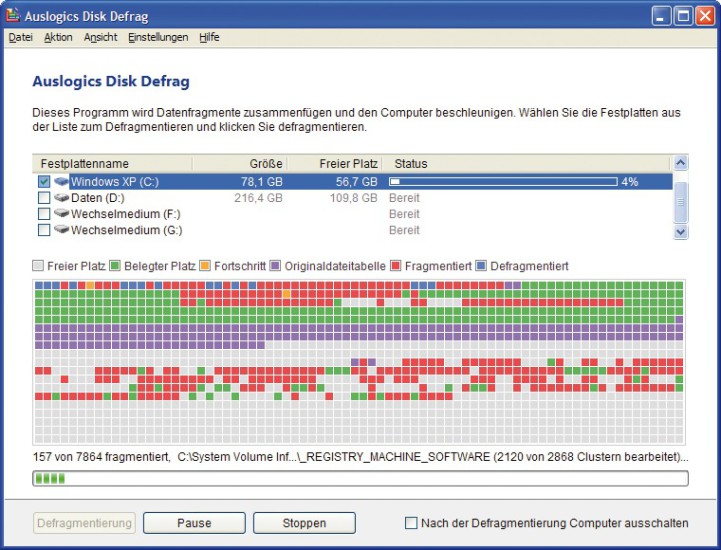
Disk Defrag: Das Tool defragmentiert gerade die Systempartition „C:“. Bei roten Sektoren handelt es sich um fragmentierte Dateien.
So geht’s: Installieren Sie das Programm. Nach Abschluss der Installation startet es automatisch. Wählen Sie in der Übersichtsseite mit einem Häkchen die Partitionen aus, die Sie defragmentieren möchten, und klicken Sie unten auf „Defragmentierung“. Klicken Sie dann auf „Schließen“.
Um Dateien und Verzeichnisse bequemer zu defragmentieren, binden Sie das Tool in den Windows-Explorer ein. Klicken Sie im Menü auf „Einstellungen, Programm Einstellungen…“. Wechseln Sie auf die Registerkarte „Integration“. Setzen Sie ein Häkchen vor „Integriere in Windows Explorer“ und klicken Sie auf „OK“.
Klicken Sie danach im Windows-Explorer ein Verzeichnis oder eine Datei mit der rechten Maustaste an. Wählen Sie aus dem Kontextmenü „Defragment with Disk Defrag…“ aus. Daraufhin startet Disk Defrag und ordnet das ausgewählte Verzeichnis oder die Datei lückenlos an.